Как разблокировать iPhone без Siri
Если вы забыли свой пароль или не можете ввести код на телефоне из-за поврежденного экрана, надежда еще не потеряна. Узнайте, как разблокировать iPhone без Siri или пароля.
Разблокировка iPhone с помощью этих методов может подвергнуть вас риску потери некоторых или всех ваших данных, если вы не создали резервную копию своего устройства на iTunes или iCloud.
Доступ и этика: это ваше устройство?
Прежде чем мы начнем, поймите, что эта информация предназначена для того, чтобы помочь людям получить доступ к информации на их собственных устройствах. Коды доступа важны Защита iPhone в предотвращении доступа других людей к нашей личной информации. Что еще более важно, разблокировка сотового устройства предоставляет доступ к учетным записям социальных сетей, учетным записям электронной почты и приложениям для обмена сообщениями, которые должны использоваться только владельцем.
Разблокировка чужого телефона без его разрешения также может быть незаконной в зависимости от того, где вы живете. Несмотря на отсутствие каких-либо юридических последствий, разблокировка чужого устройства является нарушением конфиденциальности и неэтична.
Как разблокировать iPhone без Siri или пароля с помощью iTunes
При использовании iTunes для разблокировки телефона вы стираете пароль своего устройства, что также стирает данные. Чтобы использовать iTunes для разблокировки телефона, используйте любой компьютер, в том числе компьютер, отличный от Mac, если на компьютере есть последняя версия iTunes.
Однако при восстановлении устройства с помощью iTunes из резервной копии необходимо использовать компьютер, который ранее использовался для синхронизации телефона. В противном случае ваших данных там не будет.
Используйте компьютер, чтобы открыть iTunes на Mac или ПК.
Выключите ваше устройство а также загрузиться в режим восстановления.
-
На вашем компьютере вы увидите опцию «Восстановить» или «Обновить» в iTunes. Выбирать Восстановить.
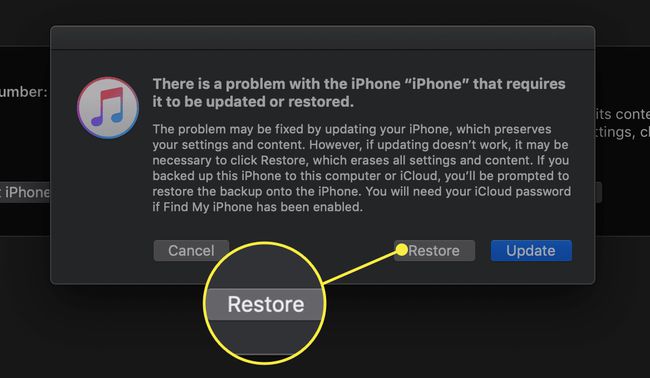
iTunes начнет загрузку программного обеспечения для вашего устройства, что может занять до 15 минут.
Если прошло 15 минут, а программное обеспечение не загрузилось на ваше устройство, ваше устройство автоматически выйдет из режима восстановления. Повторите шаги, описанные выше.
-
После этого процесса ваш iPhone должен быть восстановлен с использованием информации из последней резервной копии, но пароль больше не потребуется. После завершения процесса вы можете настроить и использовать свое устройство.
Apple дает вам возможность настроить ваше устройство на само стирание после 10 последовательных попыток ввода неверного пароля. Хотя по умолчанию он отключен, включите его, перейдя в Настройки > Touch ID и пароль. Вам будет предложено ввести пароль для входа в эту область. Внизу экрана коснитесь значка Стереть данные переключиться на На.
Как разблокировать iPhone без Siri или пароля с помощью Find My iPhone
Найди мой айфон не только помогает найти потерянное устройство, но также может помочь получить доступ к заблокированному iPhone.
Использование функции «Найти iPhone» приведет к удалению вашего пароля и, к сожалению, всех ваших данных. Однако после завершения процесса вы можете использовать iTunes или iCloud. восстановить ваши данные.
-
Используйте другое устройство или компьютер, чтобы посетить Найти мою страницу на iPhone.
Вам не нужно использовать устройство Apple, чтобы открыть эту страницу, только веб-браузер с подключением к Интернету.
Войдите в систему, используя свой пароль iCloud, который является идентификатором Apple ID, связанным с вашим устройством.
-
Выбирать Все устройства вверху по центру экрана. Все ваши устройства, связанные с этим Apple ID, появятся на вашем экране. Выберите устройство, которое вы пытаетесь разблокировать.
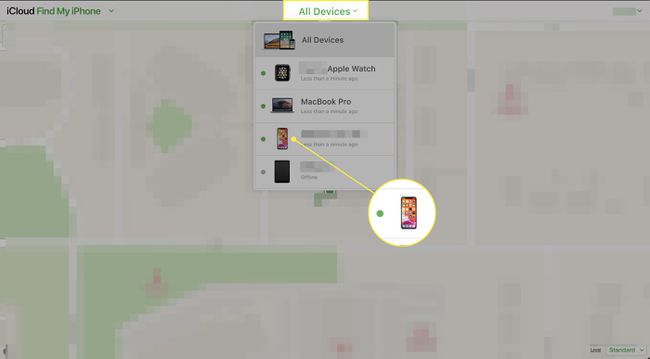
-
Выбирать Стереть iPhone чтобы удалить все данные на устройстве, включая код доступа.
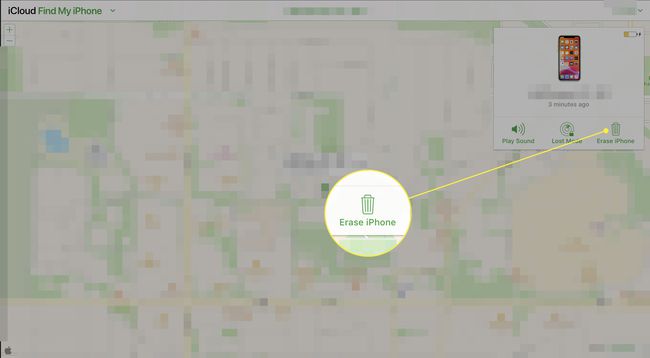
Используйте iTunes или iCloud восстановить ваши данные.
Разблокируйте iPhone после ввода неправильного пароля слишком много раз
Если вы или кто-то другой ввели неправильный пароль слишком много раз, ваш Apple ID автоматически заблокируется в качестве меры безопасности. Вот как разблокировать свой Apple ID.
В Страница поддержки Apple не указывает количество попыток, но говорит: «После нескольких неудачных попыток разблокировать вашу учетную запись, ваш Apple ID останется заблокированным, и вы сможете повторить попытку на следующий день».
-
Перейти к iforgot.apple.com чтобы разблокировать учетную запись с помощью существующего пароля или сбросить пароль.

Вам может потребоваться ответить на несколько секретных вопросов, чтобы подтвердить вашу личность.
Если вы активировали двухфакторная аутентификация, вы можете использовать доверенное устройство или номер телефона, чтобы разблокировать свой Apple ID.
После того, как ваш iPhone разблокирован
Следуя одному из описанных выше методов, ваш iPhone разблокируется, и вы можете установить новый пароль. Вы также можете восстановить iPhone, используя существующую резервную копию из iTunes или iCloud.
